在基础服务系列中,我们将详细介绍在windows 10平台上安装docker的步骤。虽然与之前在windows 7上安装docker的过程类似,但仍有一些细微的区别需要注意。
首先,检查您的系统版本:
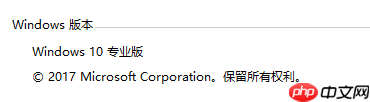
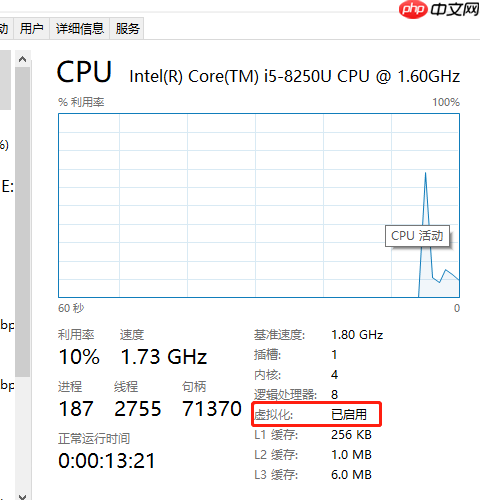 通常,Hyper-V默认是开启的。如果没有启用,请参考如何启用Windows 10客户端的Hyper-V。
通常,Hyper-V默认是开启的。如果没有启用,请参考如何启用Windows 10客户端的Hyper-V。
接下来,前往官方网站下载Docker:
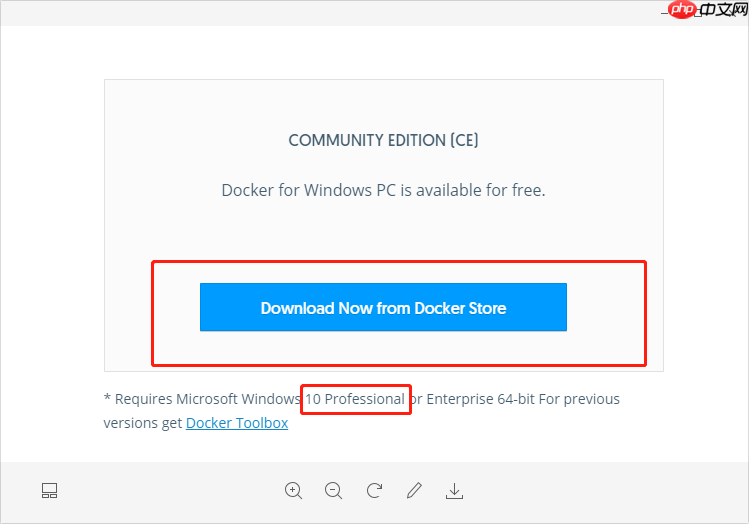 请注意选择适合您的Windows版本。
请注意选择适合您的Windows版本。
如果下载速度慢或无法下载,请参考其他解决方案。
下载完成后,安装文件:
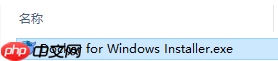 双击安装文件,按照默认设置进行安装即可。
双击安装文件,按照默认设置进行安装即可。
安装完成后,启动Docker:
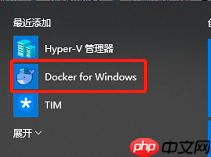
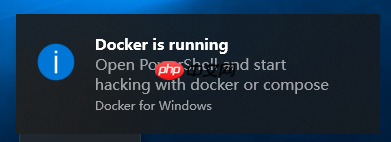 打开Windows PowerShell,输入以下命令来验证Docker的安装:
打开Windows PowerShell,输入以下命令来验证Docker的安装:
docker --version
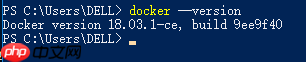 然后尝试运行一个简单的Docker容器:
然后尝试运行一个简单的Docker容器:
docker run hello-world
运行过程中,您可能会遇到以下问题:
Unable to find image 'hello-world:latest' locally C:\Program Files\Docker\Docker\Resources\bin\docker.exe: Error response from daemon: Get https://registry-1.docker.io/v2/library/hello-world/manifests/latest: unauthorized: incorrect username or password. See 'C:\Program Files\Docker\Docker\Resources\bin\docker.exe run --help'.
 遇到此问题时,请确保使用用户名而不是邮箱地址进行登录。
遇到此问题时,请确保使用用户名而不是邮箱地址进行登录。
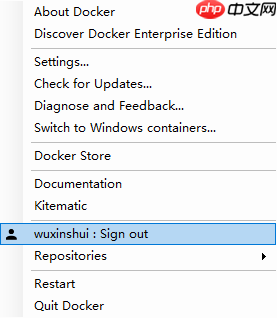
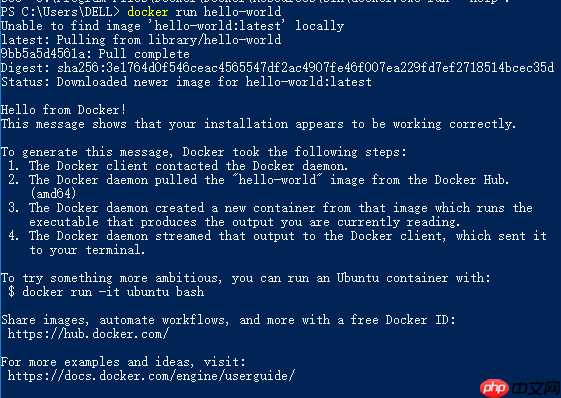 成功运行后,您会看到成功的消息。
成功运行后,您会看到成功的消息。
最后,关于Hyper-V的使用,Windows 10与Windows 7有所不同。在Windows 7上,您需要安装DockerToolbox.exe,安装过程中会自动安装Git,如果您已经安装了Git,系统会先卸载再安装。
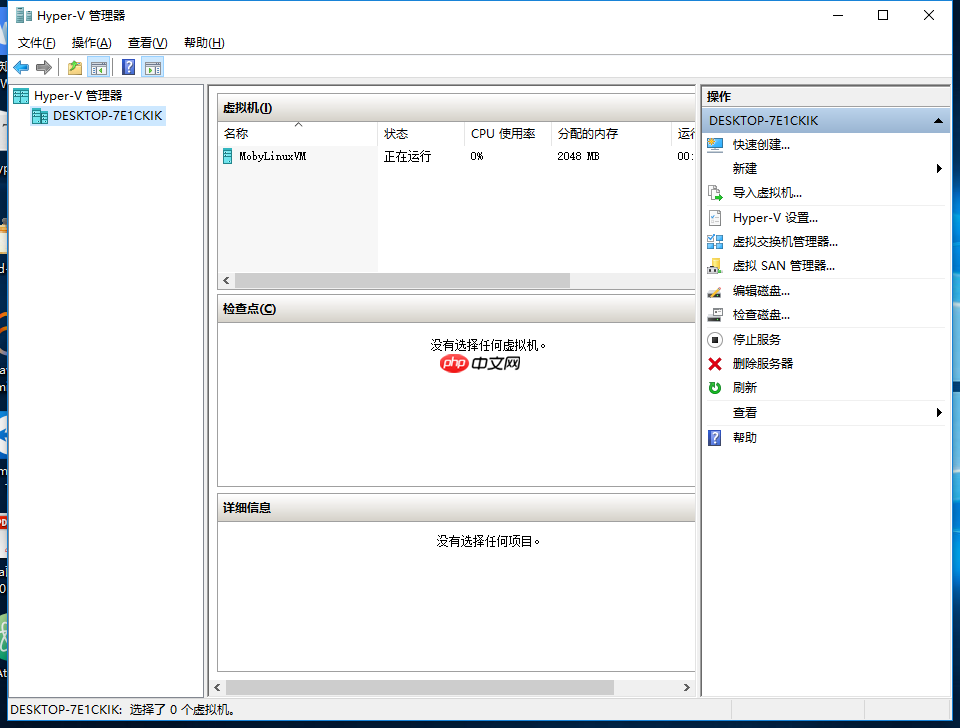
以上就是基础服务系列-Windows10 安装Docker的详细内容,更多请关注php中文网其它相关文章!

每个人都需要一台速度更快、更稳定的 PC。随着时间的推移,垃圾文件、旧注册表数据和不必要的后台进程会占用资源并降低性能。幸运的是,许多工具可以让 Windows 保持平稳运行。




Copyright 2014-2025 https://www.php.cn/ All Rights Reserved | php.cn | 湘ICP备2023035733号